Aktualisiert July 2025 : Beenden Sie diese Fehlermeldungen und beschleunigen Sie Ihr Computersystem mit unserem Optimierungstool. Laden Sie es über diesen Link hier herunter.
- Laden Sie das Reparaturprogramm hier herunter und installieren Sie es.
- Lassen Sie es Ihren Computer scannen.
- Das Tool wird dann Ihren Computer reparieren.
Windows 10/8/7/Vista bieten keine GUI, um Dateityp-Erweiterungen zu lösen oder zu dissoziieren. Aber wenn Sie Dateizuordnungen entfernen müssen, können Sie dies mit diesem portablen Dienstprogramm namens Unassociate File Types tun.
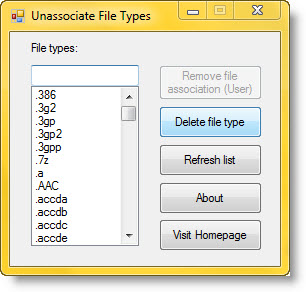
Dateityp-Zuordnungen entfernen
Wir empfehlen die Verwendung dieses Tools bei verschiedenen PC-Problemen.
Dieses Tool behebt häufige Computerfehler, schützt Sie vor Dateiverlust, Malware, Hardwareausfällen und optimiert Ihren PC für maximale Leistung. Beheben Sie PC-Probleme schnell und verhindern Sie, dass andere mit dieser Software arbeiten:
- Download dieses PC-Reparatur-Tool .
- Klicken Sie auf Scan starten, um Windows-Probleme zu finden, die PC-Probleme verursachen könnten.
- Klicken Sie auf Alle reparieren, um alle Probleme zu beheben.
Download unassoc.zip von dem untenstehenden Link und Speichern auf dem Desktop.
Weiter, den Inhalt in einen Ordner extrahieren und die Datei unassoc.exe
ausführen.
Jetzt den Dateityp aus der Liste auswählen
Klicken Dateizuordnung entfernen (Benutzer).
Die benutzerspezifische Zuordnung für den gewählten Dateityp wird nun aus der Registrierung entfernt. Das System verwendet nun die Einstellungen für die globale Dateizuordnung.
Die Schaltfläche Remove file association (User) entfernt die benutzerspezifische Zuordnung (über den Dialog Open With) für den gewählten Dateityp. Beachten Sie, dass diese Schaltfläche abgedunkelt bleibt, wenn es keine benutzerspezifische Zuordnung für den Dateityp gibt.
Die Schaltfläche Delete file type löscht den Dateityp vollständig aus der Registrierung. Sowohl die benutzerspezifischen als auch die globalen Zuordnungen für den gewählten Dateityp werden entfernt.
Und die Schaltfläche Refresh list, Refresh the list box contents.
Dieses Dienstprogramm benötigt Administratorrechte, um korrekt zu funktionieren.
So können Sie, wenn Sie Dateizuordnungen entfernen müssen, das kostenlose Tool hier herunterladen und verwenden.
PS: Wenn Sie feststellen, dass Sie einen bestimmten Dateityp nicht öffnen können, kann Ihnen unser File Association Fixer leicht helfen, die defekten Dateizuordnungen zu reparieren, zu reparieren und wiederherzustellen. Übrigens, Sie können auch lesen, wie man Dateityp-Zuordnungen über die Systemsteuerung in Windows oder über den Standardprogrammeditor für Windows einstellen oder ändern kann.
EMPFOHLEN: Klicken Sie hier, um Windows-Fehler zu beheben und die Systemleistung zu optimieren

Eugen Mahler besitzt die unglaubliche Kraft, wie ein Chef auf dem Wasser zu laufen. Er ist auch ein Mensch, der gerne über Technik, Comics, Videospiele und alles, was mit der Geek-Welt zu tun hat, schreibt.
